1.对于Bottle框架其本身未实现类似于Tornado自己基于socket实现Web服务,所以必须依赖WSGI,默认Bottle已经实现并且支持的WSGI有:
帮助我们写socket的server。
server_names = {
‘cgi‘: CGIServer,
‘flup‘: FlupFCGIServer,
‘wsgiref‘: WSGIRefServer,
‘waitress‘: WaitressServer,
‘cherrypy‘: CherryPyServer,
‘paste‘: PasteServer,
‘fapws3‘: FapwsServer,
‘tornado‘: TornadoServer,
‘gae‘: AppEngineServer,
‘twisted‘: TwistedServer,
‘diesel‘: DieselServer,
‘meinheld‘: MeinheldServer,
‘gunicorn‘: GunicornServer,
‘eventlet‘: EventletServer,
‘gevent‘: GeventServer,
‘geventSocketIO‘:GeventSocketIOServer,
‘rocket‘: RocketServer,
‘bjoern‘ : BjoernServer,
‘auto‘: AutoServer,
}
WSGI
4.Django:WEB框架中最强大的框架 安装:pip3 install django 环境变量: C:\Python\script #创建Django工程 django-admin startproject mysite(工程名称) mysite -mysite #首先有1个跟project同名的目录,用于对整个程序进行配置。 -init -settings #配置文件 -url #URL对应关系,找不到时就返回404报错。如果找到则触发执行,返回内容。 -wsgi #是一套规则,是个接口。 -manage.py 运行django功能:python manage.py runserver 127.0.0.1:8001
二. pycharm中新建并且运行django.
2.1 因为安装的pycharm是免费版,所以没法直接创建project,需要在cmd下创建。创建一个s14django程序。
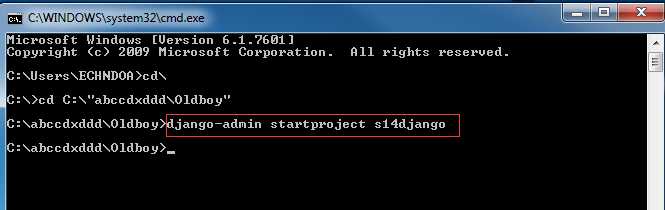
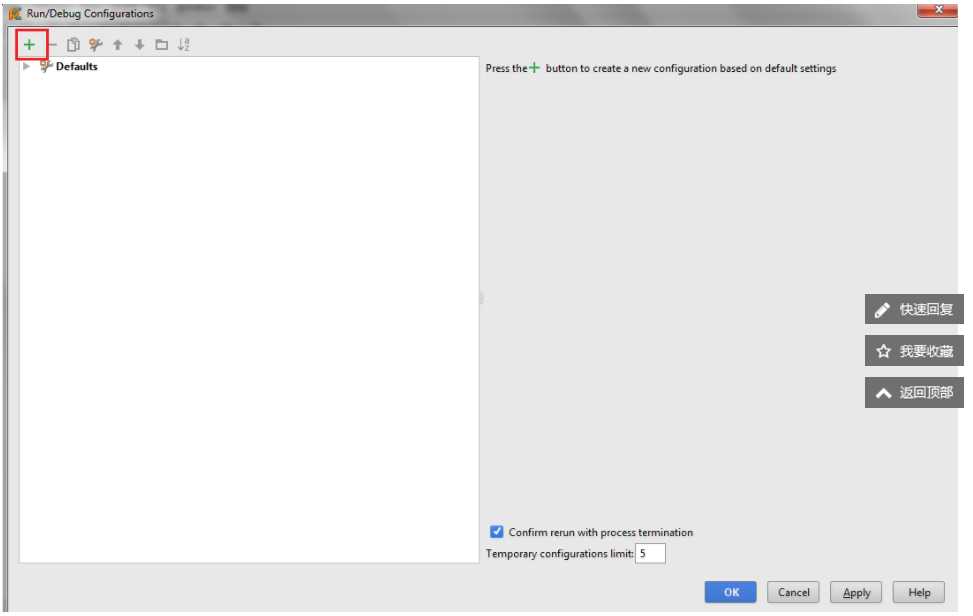
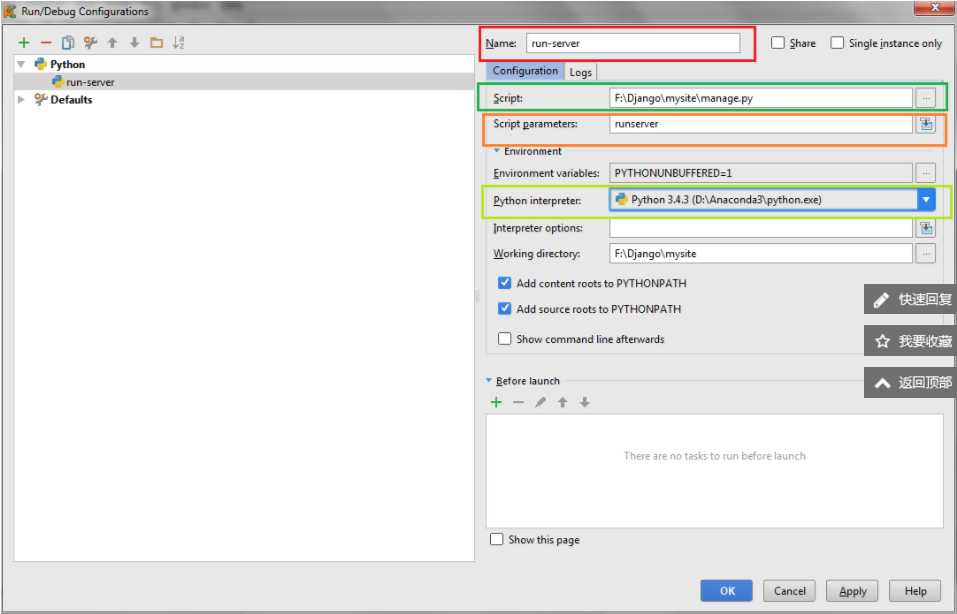
其中Name字段可以任意命名,也可以保持默认值,无关紧要!
Script字段必须选择项目所在目录中的manage.py文件。
Script Parameter字段必须填写runserver,
Python Interperer字段选择项目所用的Python版本,
然后点击【Ok】
此时,Pycharm主界面如下:
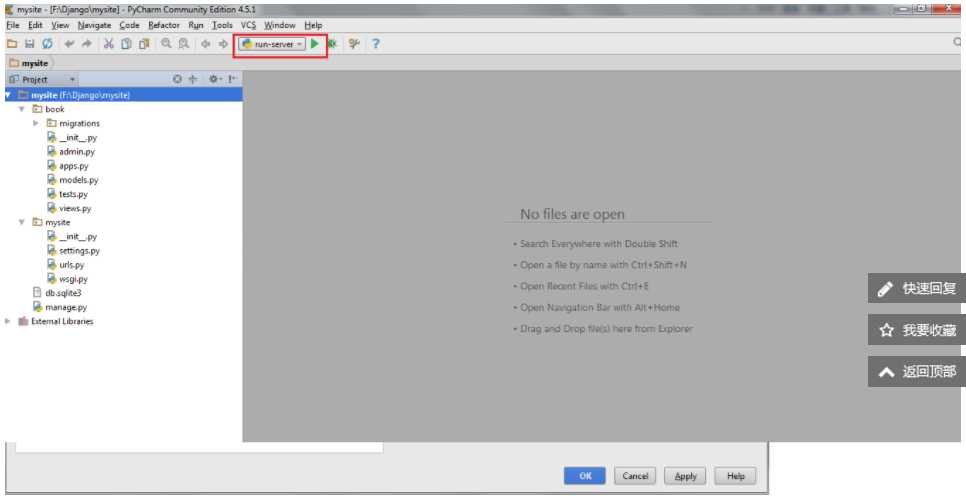
在菜单栏上出现上图所示【run-sever】字样,此处的名称就是上一步中name字段中所写的名称,由你自己命名。
要想调试程序,点击【run-sever】右侧的绿色三角按钮。稍等一会,会出现如下界面:
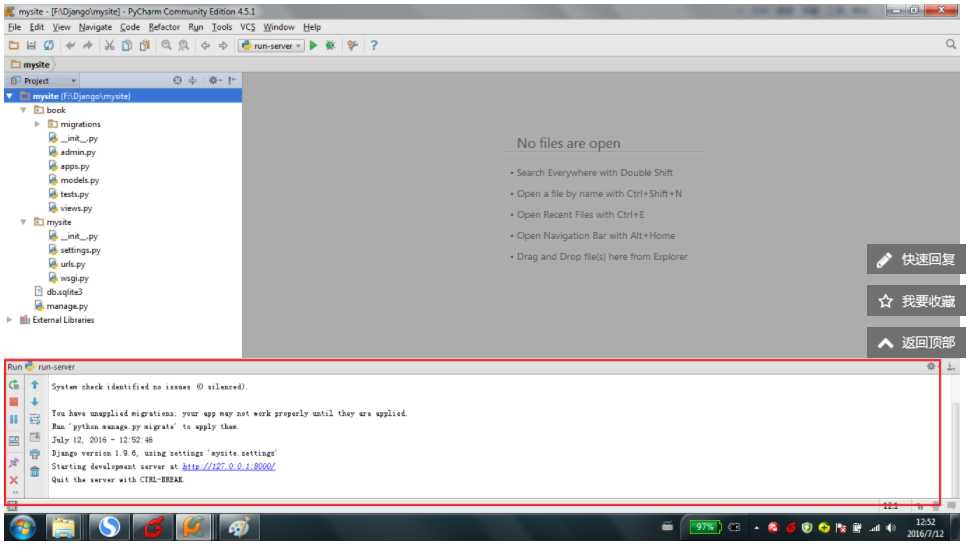
看到上图中的红色区域信息,说明开发服务器已经启动成功!
我们在浏览器窗口中输入 http://127.0.0.1:8000/,看到如下窗口,说明程序运行成功了!
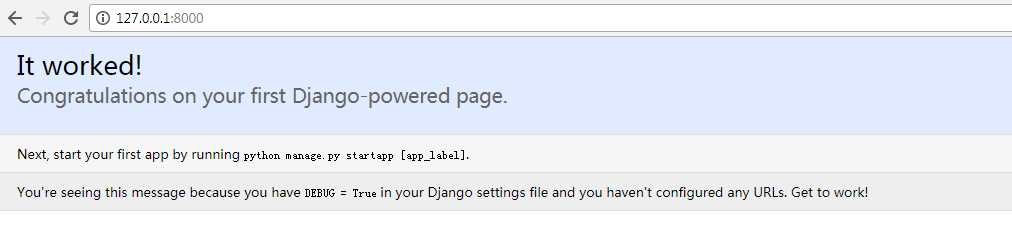
注意:在开发程序时,不需要重复启动开发服务器,一般修改代码后,开发服务器会自动重启,更新为修改后的内容,方便调试和开发。
至此,我们便在Pycharm中搭建好Django的开发环境了。尽情享受Pycharm为你带来的各种便利吧!
原文:http://www.cnblogs.com/momo8238/p/7489058.html